在当今这个数字化时代,Wi-Fi网络已成为我们日常生活中不可或缺的一部分,无论是在家中、办公室还是公共场所,我们都需要稳定的网络连接来完成工作、学习或娱乐,本文将为您提供一个详细的教程,教您如何安装路由器并设置Wi-Fi网络,确保您能够享受到快速、稳定的网络服务。

1. 准备阶段
在开始安装路由器之前,请确保您已经准备好以下物品:
- 一台新的或重置的路由器
- 一根以太网线(通常随路由器附带)
- 电源适配器(通常随路由器附带)
- 您的互联网服务提供商(ISP)提供的登录信息(用户名和密码)
- 一台可以连接到Wi-Fi的设备(如智能手机、平板电脑或笔记本电脑)
2. 安装路由器
步骤1:放置路由器
选择一个适合放置路由器的位置,理想的位置应该是家中的中心区域,这样可以确保信号覆盖范围最广,避免将路由器放在靠近大型金属物体或电子设备旁边,因为这些物体可能会干扰无线信号。
步骤2:连接电源
使用随路由器附带的电源适配器,将路由器连接到电源插座,等待路由器启动,这可能需要几分钟时间。
步骤3:连接互联网
使用以太网线将路由器的WAN(广域网)端口连接到您的调制解调器(如果您的ISP提供的是光纤服务,则可能直接连接到光纤终端),确保以太网线正确插入,并且路由器上的相应指示灯亮起。
3. 设置Wi-Fi网络
步骤1:连接到路由器
在您的设备上打开Wi-Fi设置,找到并连接到路由器的默认Wi-Fi网络,路由器的默认网络名称(SSID)和密码会在路由器的底部或随附的说明书上找到。
步骤2:访问路由器管理界面
在浏览器中输入路由器的管理地址,这通常是192.168.0.1、192.168.1.1或类似的地址,输入默认的用户名和密码(通常为admin/admin或admin/password,具体信息请参考路由器说明书)。
步骤3:设置Wi-Fi网络名称和密码
在路由器的管理界面中,找到无线设置选项,设置您的Wi-Fi网络名称(SSID)和密码,为了网络安全,建议选择WPA2或WPA3加密方式,并设置一个强密码。
步骤4:配置互联网连接
根据您ISP提供的登录信息,配置路由器的互联网连接设置,这可能包括输入用户名和密码,以及选择正确的连接类型(如PPPoE、DHCP或静态IP),如果您不确定如何操作,可以联系ISP获取帮助。
步骤5:保存设置并重启路由器
保存您的设置,并根据提示重启路由器,重启后,您的设备应该能够自动连接到新的Wi-Fi网络。
4. 优化Wi-Fi性能
步骤1:调整无线频道
在路由器的管理界面中,选择一个较少干扰的无线频道,2.4GHz频段的1、6和11频道是最佳选择,因为它们不会相互重叠。
步骤2:更新固件
定期检查并更新路由器的固件,以确保您的路由器运行最新、最安全的软件。
步骤3:调整无线信号强度
如果您的路由器支持,可以调整无线信号强度,以覆盖更广的区域或减少干扰。
5. 常见问题解决
问题1:无法连接到Wi-Fi
确保您的设备已正确输入Wi-Fi密码,并且路由器已正确配置,如果问题仍然存在,尝试重启路由器和设备。
问题2:网络速度慢
检查是否有其他设备占用大量带宽,或者是否有设备距离路由器太远,您也可以尝试更改无线频道,以减少干扰。
问题3:设备无法访问互联网
检查路由器的互联网连接设置是否正确,并确保ISP服务正常,您还可以尝试重启路由器和调制解调器。
6. 安全建议
步骤1:更改默认管理员密码
为了保护您的网络不被未授权访问,更改路由器默认的管理员密码。
步骤2:启用防火墙
确保路由器的防火墙功能已启用,以防止恶意软件和攻击。
步骤3:定期检查安全设置
定期检查并更新您的路由器安全设置,以确保网络的安全。
通过遵循上述步骤,您应该能够成功安装路由器并设置Wi-Fi网络,保持路由器软件的最新状态和定期检查网络性能是确保网络稳定和安全的关键,如果您在安装过程中遇到任何问题,不要犹豫联系您的ISP或路由器制造商寻求技术支持。
本文来自作者[baowd]投稿,不代表2025技术经验网立场,如若转载,请注明出处:https://wep.baowd.com/keji/202504-11505.html

评论列表(4条)
我是2025技术经验网的签约作者“baowd”!
希望本篇文章《全面指南,如何安装路由器和设置Wi-Fi网络,如何安装路由器和wifi教程》能对你有所帮助!
本站[2025技术经验网]内容主要涵盖:国足,欧洲杯,世界杯,篮球,欧冠,亚冠,英超,足球,综合体育
本文概览:在当今这个数字化时代,Wi-Fi网络已成为我们日常生活中不可或缺的一部分,无论是在家中、办公室还是公共场所,我们都需要稳定的网络连接来完成工作、学习或娱乐,本文将为您提供一个详...